Instalación del driver para mac os x, 3 – instalación – Teac UH-7000 Manual del usuario
Página 10
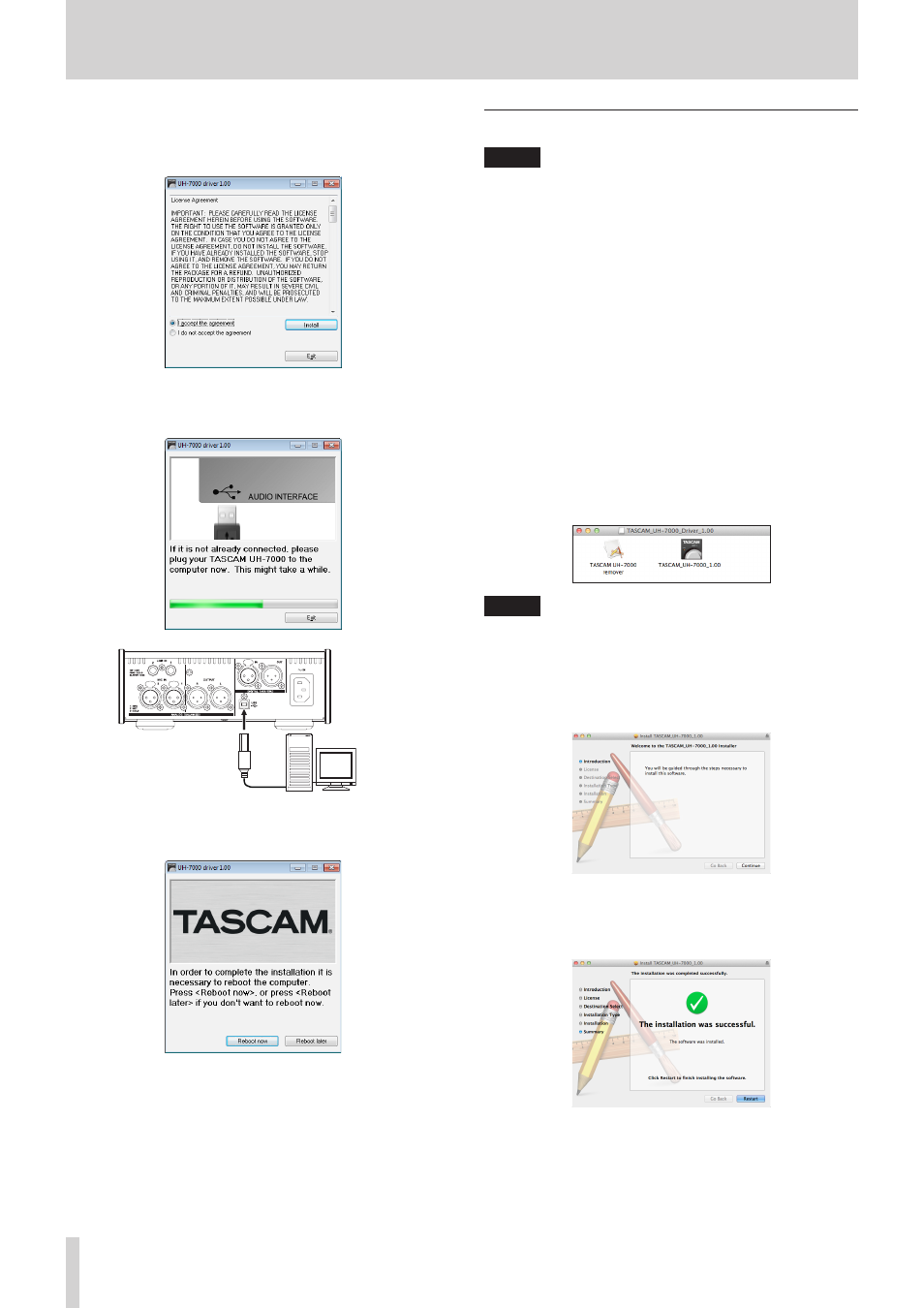
10
TASCAM UH-7000
3 – Instalación
6. Lea el Acuerdo de licencia y elija “I accept the agreement” si
está de acuerdo con los términos de dicha licencia.
Haga clic en el botón “Install” para iniciar la instalación.
7. Cuando aparezca la pantalla siguiente, conecte la unidad
y el ordenador por medio del cable USB incluido. Después,
pulse el botón POWER de esta unidad para encenderla.
Ordenador
USB
8. La pantalla siguiente aparecerá cuando haya terminado la
instalación. Haga clic en el botón “Reboot now”. El programa
instalador se cerrará y el ordenador se reiniciará.
Instalación del driver para Mac OS X
NOTA
• Instale el driver en el ordenador antes de conectarle esta
unidad con el cable USB. Si el cable USB está conectado,
cancele la instalación del driver y desconecte el cable antes
de volver a iniciar la instalación del driver.
• Durante la instalación del driver es posible que aparezca
un mensaje de aviso del tipo “'TASCAM UH-7000 X.XX' can't
be opened because it was not downloaded from the Mac
App Store”. Si aparece un mensaje de este tipo, siga las
instrucciones de “Uso del Gatekeeper” en pág. 10 y realice
después la instalación.
8
Pasos de instalación del driver
1. Descárguese la última versión de driver para el sistema
operativo que esté usando desde la web global de TEAC
(http://teac-global.com/) y almacénelo en el ordenador que
vaya a usar con esta unidad.
2. Haga doble clic en el fichero “TASCAM_UH-7000_driver_X.
XX.dmg”, que será el fichero de imagen de disco que habrá
sido descargado y almacenado y haga doble clic después
en “TASCAM UH-7000 X.XX” que encontrará dentro de la
carpeta.
NOTA
Dependiendo de los ajustes del ordenador, el fichero zip
descargado no se abrirá de forma automática. En ese caso,
abra primero el archivo zip y después haga doble clic en el
fichero de imagen de disco.
3. Una vez que se ejecute el instalador, siga las instrucciones
que aparecerán en pantalla.
4. La pantalla siguiente aparecerá cuando haya terminado
correctamente la instalación. Haga clic en el botón “Restart”
para completar la instalación y hacer que el ordenador se
reinicie automáticamente.
8
Uso del Gatekeeper
Dependiendo del ajuste del Gatekeeper es posible que aparezca
un mensaje de aviso durante la instalación.
La solución a tomar dependerá del mensaje que aparezca.
Vea las explicaciones siguientes para saber qué hacer.